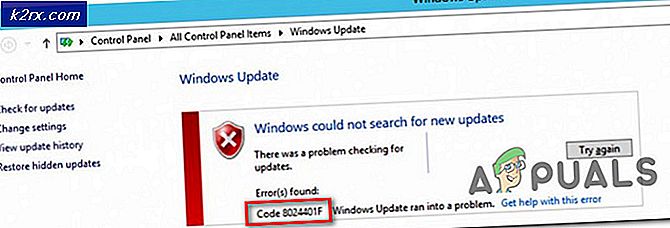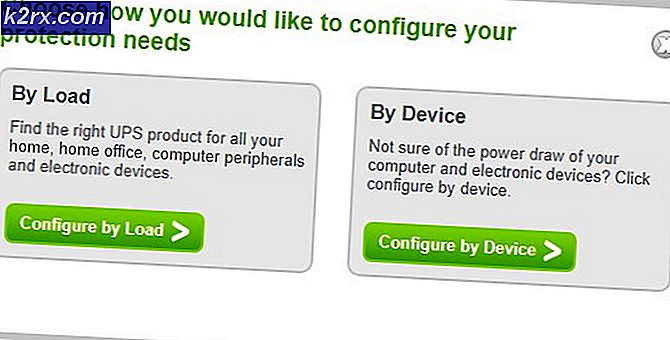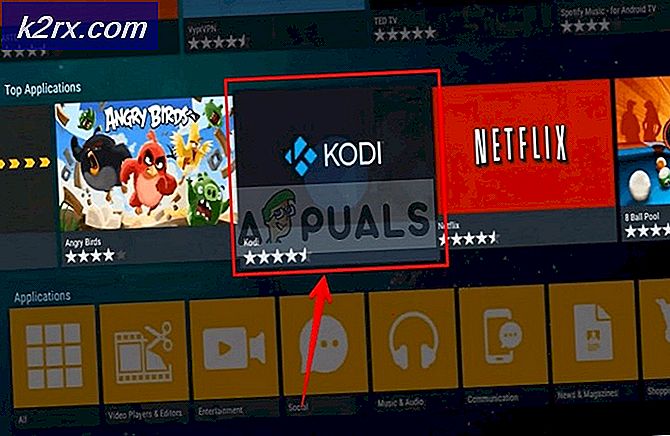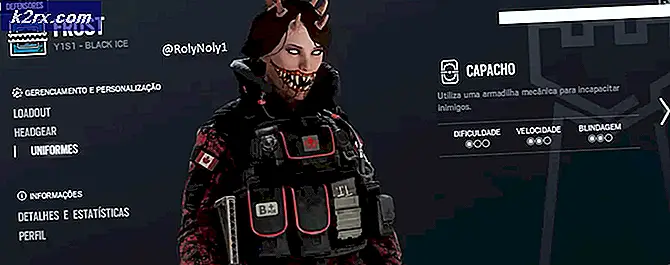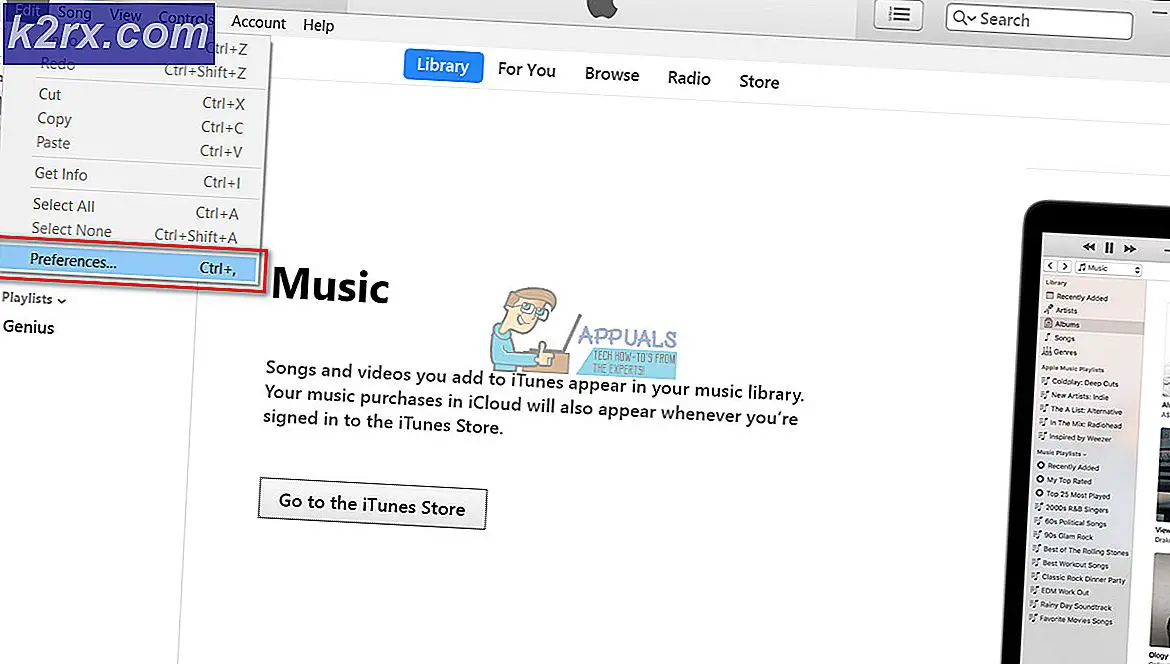Cara Memperbaiki Windows Update Error Code 0x80080005 pada Windows 10
Pemutakhiran Windows tidak sepenuhnya sempurna - ada banyak yang bisa salah ketika menggunakan platform untuk mengambil dan menginstal pembaruan untuk komputer Windows 10 Anda. Contoh dari ini adalah masalah di mana Pembaruan Windows gagal untuk mengambil dan / atau menginstal pembaruan, dan pengguna yang terkena melihat pesan galat yang mengandung kode galat 0x80080005. Pengguna yang terpengaruh oleh masalah ini diberikan tidak berhasil menginstal pembaruan Windows yang tersedia untuk komputer mereka, dan itu bisa sangat riskan karena bagaimana pembaruan Windows sering membawa patch dan perbaikan penting / integral.
Kepala di antara penyebab masalah ini adalah bentrokan antara Pembaruan Windows dan program keamanan pihak ketiga yang diinstal pada komputer, masalah Akses Ditolak dengan pendeskripsi keamanan Background Intelligent Transfer Service (BITS), komputer yang terpengaruh tidak dapat mengakses folder Informasi Volume Sistem, dan semacam masalah dengan satu atau beberapa komponen Pembaruan Windows. Jika Anda menjadi korban masalah ini, berikut ini adalah solusi paling efektif yang dapat Anda gunakan untuk mencoba dan menyingkirkannya:
Solusi 1: Hapus semua dan semua program keamanan pihak ketiga
Pengguna Windows 10 tidak memerlukan program antivirus, anti-malware atau firewall pihak ketiga - mereka memiliki Pertahanan Windows yang mahakuasa dan firewall bawaan Windows 10 untuk melindungi mereka dari segala dan semua ancaman. Namun, banyak pengguna Windows 10 yang masih menginstal satu atau beberapa program keamanan pihak ketiga, dan program-program ini terkadang dapat berbenturan dengan Windows 10 dan membuat berbagai masalah, Pembaruan Windows gagal dengan kode kesalahan 0x80080005 berada di antara masalah ini.
Jika Anda menderita masalah ini dan memiliki satu atau beberapa program keamanan pihak ketiga yang terinstal, Anda harus segera menghapusnya, menyingkirkan jejak atau sisa file yang mereka tinggalkan, restart komputer Anda dan periksa untuk melihat apakah atau tidak mendapatkan pekerjaan selesai.
Solusi 2: Reset komponen Pembaruan Windows menggunakan pemecah masalah
Jika satu atau beberapa komponen Pembaruan Windows di komputer Anda berantakan dan menyebabkan masalah ini, Anda perlu mengatur ulang dan yang harus mengurus masalah. Untuk mereset komponen Pembaruan Windows di komputer Windows 10, Anda perlu:
- Klik di sini untuk mengunduh Pemecah Masalah Pembaruan Windows untuk Windows 10.
- Setelah pemecah masalah diunduh, navigasikan ke tempat unduhan itu dan klik dua kali untuk menjalankannya
- Ikuti petunjuk di layar dan masuki pemecah masalah, dan ini akan mengatur ulang komponen Pembaruan Windows komputer Anda.
Setelah pemecah masalah selesai, mulai ulang komputer Anda dan lihat apakah Anda dapat berhasil mengambil dan menginstal pembaruan melalui Pembaruan Windows.
Solusi 3: Berikan kontrol penuh atas folder Informasi Volume Sistem ke komputer Anda
Jika penyebab masalah ini dalam kasus Anda adalah komputer Anda tidak dapat mengakses folder Informasi Volume Sistem, Anda dapat berhasil menyingkirkan masalah jika Anda hanya:
TIP PRO: Jika masalahnya ada pada komputer Anda atau laptop / notebook, Anda harus mencoba menggunakan Perangkat Lunak Reimage Plus yang dapat memindai repositori dan mengganti file yang rusak dan hilang. Ini berfungsi dalam banyak kasus, di mana masalah ini berasal karena sistem yang rusak. Anda dapat mengunduh Reimage Plus dengan Mengklik di Sini- Klik kanan pada tombol Start Menu untuk membuka Menu WinX .
- Klik pada Command Prompt (Admin) di Menu WinX untuk meluncurkan Command Prompt yang ditinggikan.
- Ketik perintah berikut ke Command Prompt yang ditinggikan dan tekan Enter :
atau unduh dari (di sini ) dan jalankan file sebagai administrator.
Tunggu perintah untuk dieksekusi sepenuhnya.
- Tutup Command Prompt yang ditinggikan.
- Nyalakan kembali komputer Anda.
Ketika komputer Anda boot, Anda dapat memeriksa untuk melihat apakah masalah telah diselesaikan atau tidak.
Solusi 4: Atur ulang pendeskripsi keamanan layanan BITS secara manual
Terakhir, tetapi tentu saja tidak sedikit, solusi yang sangat efektif untuk masalah ini secara manual mengatur ulang pendeskripsi keamanan layanan BITS, bersama dengan hampir semua komponen Pembaruan Windows lainnya di komputer Anda. Untuk menerapkan solusi ini, Anda perlu:
- Klik kanan pada tombol Start Menu untuk membuka Menu WinX .
- Klik pada Command Prompt (Admin) di Menu WinX untuk meluncurkan Command Prompt yang ditinggikan.
- Satu per satu, ketik perintah berikut ke Command Prompt yang ditinggikan, tekan Enter setelah mengetik di masing-masing dan menunggu satu perintah untuk berhasil dijalankan sebelum mengetik di yang berikutnya:
net stop wuauserv
net stop cryptSvc
stop bit bersih
net berhenti msiserver
ren C: \ Windows \ SoftwareDistribution SoftwareDistribution.old
ren C: \ Windows \ System32 \ catroot2 catroot2.old
mulai bersih wuauserv
mulai bersih cryptSvc
mulai bersih bit
mulai msiserver bersih
berhenti sebentar
- Tutup Command Prompt yang ditinggikan.
- Nyalakan kembali komputer Anda.
Ketika komputer boot, jalankan Pemutakhiran Windows dan lihat apakah berhasil mengambil dan menginstal pembaruan.
TIP PRO: Jika masalahnya ada pada komputer Anda atau laptop / notebook, Anda harus mencoba menggunakan Perangkat Lunak Reimage Plus yang dapat memindai repositori dan mengganti file yang rusak dan hilang. Ini berfungsi dalam banyak kasus, di mana masalah ini berasal karena sistem yang rusak. Anda dapat mengunduh Reimage Plus dengan Mengklik di Sini